Örökre megnyitja a Mac Rendszerbeállítások alkalmazását, és keresi a szükséges részt? Ha igen, az azért van, mert alapértelmezés szerint mindezek a preferenciapanelek kategóriák szerint vannak elrendezve, aminek - legalábbis számomra - nincs sok értelme.
Szerencsére egyetlen beállítás módosítása a Mac Rendszerbeállítások alkalmazásban sokkal könnyebbé teszi ezt az alapvető eszközt. Sokkal jobb módja van azok rendezésének - betűrendben. Nézzük meg.
A Rendszerbeállítások ablak alapértelmezés szerint így néz ki. A tényleges elemek eltérhetnek a Mac korától és modelljétől, valamint a telepített extráktól függően.
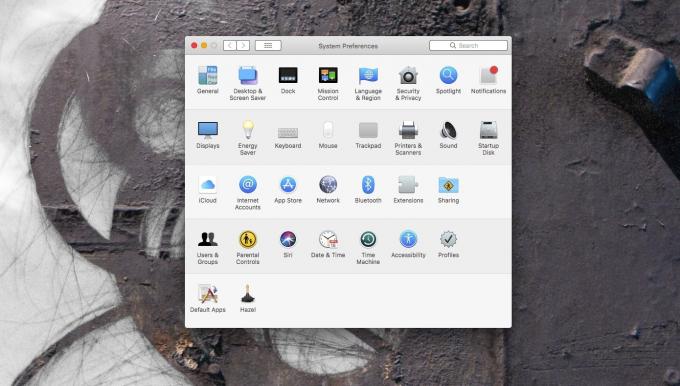
Fotó: Cult of Mac
Minden sor tartalmaz egy kategóriát Beállítások panelek, más néven előlapok. Ezek, a Wikipédia szerint, Személyes, Hardver, Internet és vezeték nélküli, Rendszer és Egyéb. Az Egyéb szakasz csak akkor jelenik meg, ha harmadik féltől származó extrákat telepített. Ez rendben van, és talán a Trackpad könnyen elhelyezhető fogalmilag
Hardver. De mi a helyzet a biztonsági beállításokkal? Megtalálja őket a rendszerben? Személyes? Nos, a felső sorban vannak. Ami? Nos, a legfelső sor a System, azt hiszem. Nincs címke, amely megmondaná.Sokkal egyszerűbb ezeket a bejegyzéseket ábécé sorrendbe rendezni. Ehhez csak egérrel felfelé Kilátás a menüsorban, és válassza ki Szervezze ábécé sorrendben. Bónusz tipp: Bármelyik előlapot közvetlenül kiválaszthatja ugyanabból a menüből.
A Mac rendszerbeállítások betűrendbe állítása

Fotó: Cult of Mac
Ha ez megtörtént, a Rendszerbeállítások ablak így néz ki:

Fotó: Cult of Mac
Számomra ez sokkal jobban néz ki. És plusz bónuszként az ablak most egy kicsit kisebb. De az előnyök ezzel nem érnek véget.
A nem használt előlapok testreszabása és elrejtése
Talán soha, de soha nem használ ezek közül néhány előlapot. Ebben az esetben megteheti elrejteni őket, így nem zavarják a Rendszerbeállítások ablakot. Menj vissza a Nézet menü, kattintson Testreszab, és ezt látni fogod:

Fotó: Cult of Mac
Egy jelölőnégyzet jelenik meg minden előlapi ikon mellett, és törölheti azok jelölését, amelyeket nem szeretne látni. Kattintson Kész ha végeztél. Ha ezt megteszi, a rejtett előlapok továbbra is elérhetők lesznek a Rendszerbeállítások ablak keresőmezőjén (⌘F) és a Nézet menüben.
Szeretem ezt a Mac System Preferences trükköt. Soha nem találom az előlapot, amit keresek, így azok betűrendes rendezése valóban felgyorsítja a dolgokat. Alternatív megoldásként, ha már pontosan tudja, hogy melyik előlapot szeretné megnyitni, használja a Spotlight funkciót a gyors megtaláláshoz.


